Immer mehr Unternehmen finden sich mit der Tatsache ab, dass Fernarbeit nirgendwohin führt. Dies hat zu einer Zunahme der Slack-Benutzer geführt. Es taucht jedoch immer wieder ein Problem auf, wie man Slack aktiv hält.
Selbst wenn Slack in deinem Browser geöffnet ist, ändert es den Status auf „Abwesend“, wenn du über einen längeren Zeitraum inaktiv bist. Ein einfaches Konzept wie Status ist wichtig, besonders in Gruppen, in denen Kommunikation entscheidend ist.
Es gibt mehrere Techniken, um den aufrechtzuerhalten Status als aktiv in Slack. Lesen Sie also weiter, wenn Sie herausfinden möchten, wie Sie Slack während der Arbeit aktiv halten können.
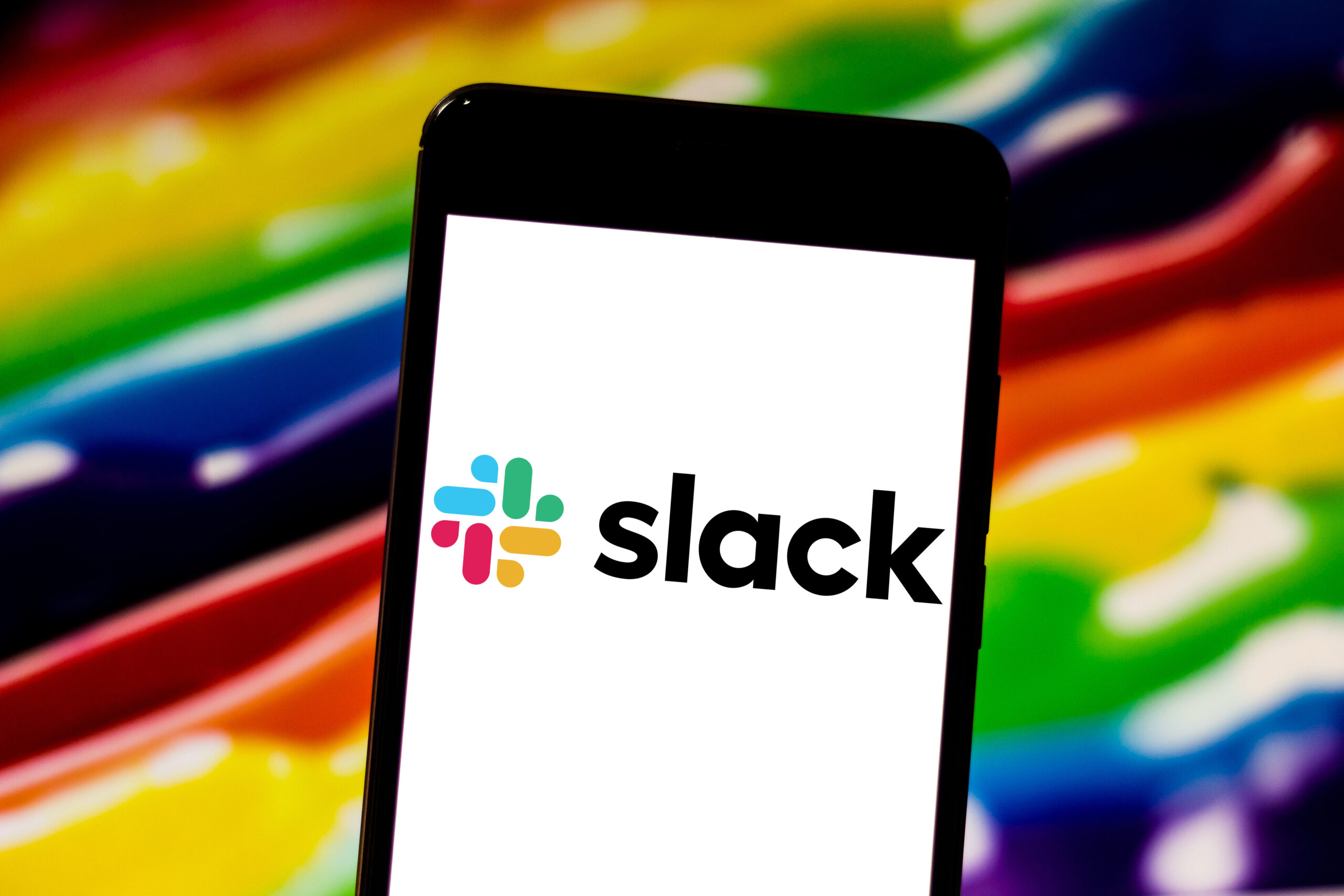
Slack zeigt automatisch Ihre Verfügbarkeit basierend auf Ihrer Aktivität in der App oder im Browser an. Das System setzt es nach 10 Minuten Inaktivität oder wenn Sie die App minimieren auf „abwesend“.
Sie können Slack immer aktiv halten, indem Sie ein Tool verwenden, das mit Slack-Token arbeitet. Mit dem Slack Off-Tool können Sie Ihren Status auf „Immer aktiv“ setzen.
Vor einiger Zeit hat Slack keine App-Integrationen verwendet. Sie verwendeten Legacy-Token für den Zugriff auf die Web-API (Application Programming Interface). Diese Integrationstechnik wird jedoch von Anwendungen nicht mehr verwendet. Aber das SlackOff-Tool verwendet diese Token immer noch, um sich in Slack zu integrieren.
Befolge diese Schritte, um das SlackOff-Tool zu verwenden, damit du auf Slack als aktiv erscheinst.
Schritt 1: Melde dich an für den Dienst
Öffnen Sie die Website und klicken Sie auf die Schaltfläche „Ausprobieren“, um sich für diesen Dienst zu registrieren.
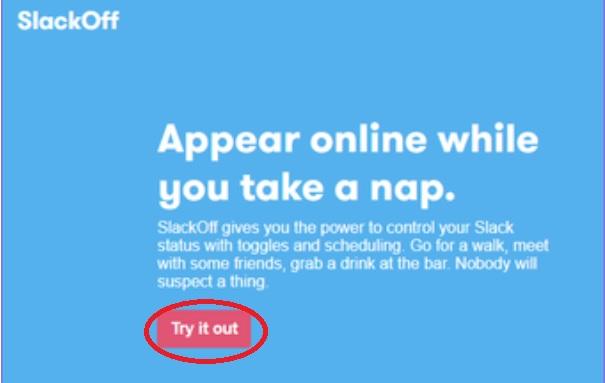 Öffnen Sie die Website und klicken Sie auf die Schaltfläche „Ausprobieren“, um sich für diesen Dienst zu registrieren.
Öffnen Sie die Website und klicken Sie auf die Schaltfläche „Ausprobieren“, um sich für diesen Dienst zu registrieren.
Schritt 2: API-Token hinzufügen
Klicken Sie nach der Anmeldung auf Team hinzufügen. Die App leitet Sie zur Seite „Slack-Team hinzufügen“ weiter, aber zuerst müssen Sie ein API-Token hinzufügen.
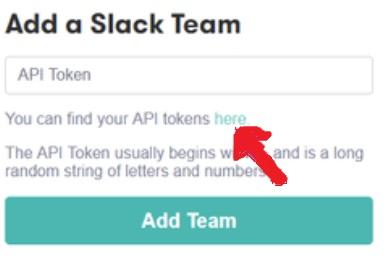 Die App leitet Sie zur Seite „Slack-Team hinzufügen“ weiter, aber zuerst müssen Sie ein API-Token hinzufügen.
Die App leitet Sie zur Seite „Slack-Team hinzufügen“ weiter, aber zuerst müssen Sie ein API-Token hinzufügen.
Schritt 3: Token generieren
Scrollen Sie auf der Seite zum Generieren von Slack Legacy-Token nach unten, um Ihren Benutzernamen und Arbeitsbereich zu finden. Auf der Seite wird das Token als Null angezeigt, wenn Sie diesen Dienst zum ersten Mal verwenden. Klicken Sie auf die Schaltfläche Token neu ausstellen, um Token zu generieren.
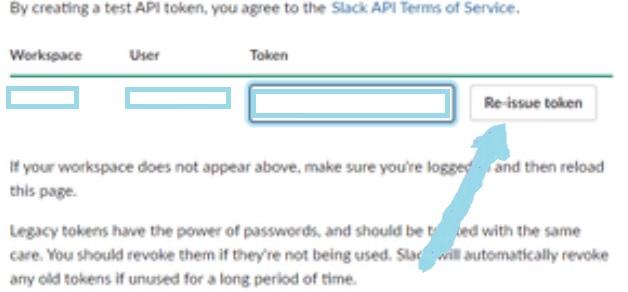 Klicken Sie auf die Schaltfläche Token neu ausstellen, um Token zu generieren.
Klicken Sie auf die Schaltfläche Token neu ausstellen, um Token zu generieren.
Schritt 4: Team hinzufügen
Kopieren Sie das generierte Token, kehren Sie dann zu SlackOff zurück und fügen Sie es in das Textfeld ein.
 Kopieren Sie das generierte Token, kehren Sie dann zu SlackOff zurück und fügen Sie es in die Textfeld.
Kopieren Sie das generierte Token, kehren Sie dann zu SlackOff zurück und fügen Sie es in die Textfeld.
Sobald die App das Token authentifiziert hat, leitet sie Sie zur Homepage von SlackOff weiter. Dort findest du den Arbeitsbereich und den Benutzernamen, die auf Immer online eingestellt sind.
Du bist immer online sichtbar, weil Slack Off anzeigt, dass du immer online bist, auch wenn du es nicht bist. Sie können Ihren täglichen Geschäften nachgehen, während das grüne Licht weiterhin hell leuchtet.
Denken Sie daran, den Status auf”Abwesend”zu ändern, bevor Sie sich abmelden. Bei der nächsten Anmeldung bei Ihrem Konto werden Sie nach einem neuen Status gefragt. Sie müssen nur auf Ja, aktiv setzen klicken, um immer online anzuzeigen.
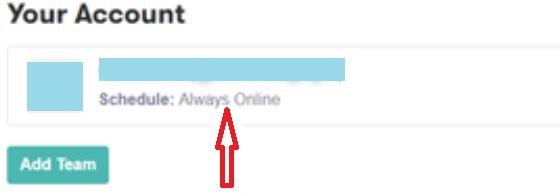 Sie müssen nur auf Ja, mich auf aktiv setzen klicken, um immer online anzuzeigen.
Sie müssen nur auf Ja, mich auf aktiv setzen klicken, um immer online anzuzeigen.
Bei der kostenpflichtigen Version der Slack Off-App müssen Sie Ihren Status nicht jedes Mal festlegen, wenn Sie sich bei Ihrem Konto anmelden. Es kann Zeiten und Tage planen, an denen Slack Off Sie aktiv hält.
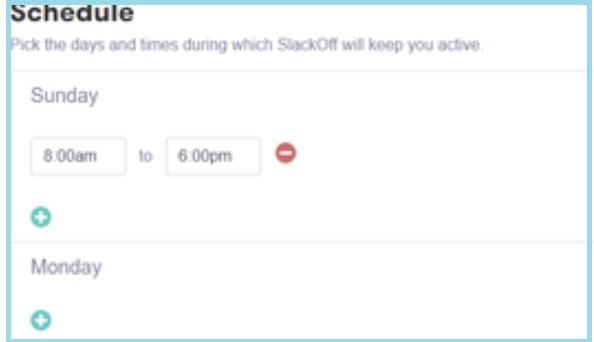 Es kann Zeiten und Tage planen, an denen Slack Off Sie aktiv hält.
Es kann Zeiten und Tage planen, an denen Slack Off Sie aktiv hält.
Um deinen Zeitplan festzulegen, wähle deinen Arbeitsbereich aus, wähle die gewünschte Zeit aus und klicke auf Zeitplan speichern.
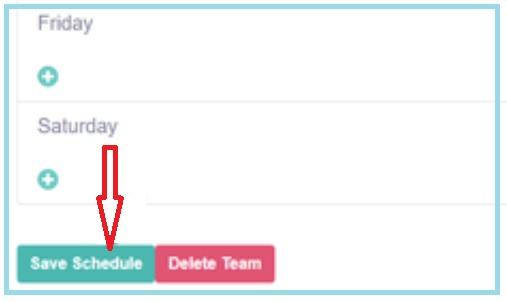 Um Ihren Zeitplan festzulegen, wählen Sie Ihren Arbeitsbereich, wählen Sie die gewünschte Zeit und Klicken Sie auf Zeitplan speichern.
Um Ihren Zeitplan festzulegen, wählen Sie Ihren Arbeitsbereich, wählen Sie die gewünschte Zeit und Klicken Sie auf Zeitplan speichern.
Methode 2: Aktualisieren Sie Ihren Slack-Status manuell
Wenn Sie einen Status in Slack auswählen, erscheint das Emoji neben Ihrem Namen. Andere Benutzer können entweder in Ihrem Profil auf Ihren vollständigen Status zugreifen oder indem Sie mit der Maus über Ihr Status-Emoji auf dem Desktop fahren.
Befolgen Sie diese Schritte, um sich in Ihrem Browser manuell auf „Aktiv“ oder „Abwesend“ einzustellen.
Schritt 1: Klicken Sie auf Ihr Profil
Klicken Sie auf Ihr Foto in der oberen rechten Ecke Ihres Bildschirms.
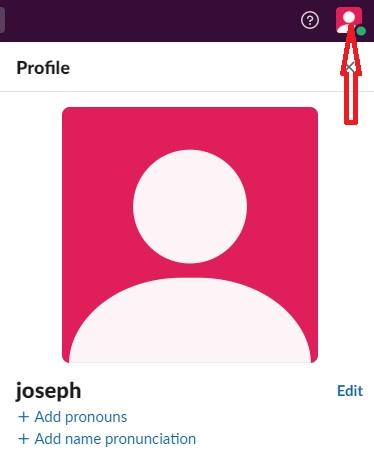 Klicken Sie auf Ihr Profil
Klicken Sie auf Ihr Profil
Schritt 2: Sich selbst als aktiv festlegen
Wenn Ihr Status Abwesend ist, erscheint die Option, sich selbst als aktiv festzulegen und umgekehrt. Klicken Sie auf Sich selbst als aktiv festlegen.
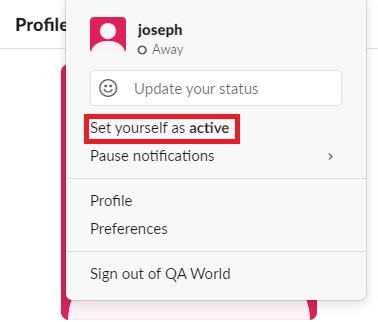 Setzen Sie sich selbst als aktiv
Setzen Sie sich selbst als aktiv
Andere Möglichkeiten, Ihren Slack-Status aktiv zu halten
Hier sind einige andere geniale Möglichkeiten, den Slack-Status aktiv zu halten.
PowerShell AutoKeyboard
Eine großartige Möglichkeit, Slack aktiv zu halten, besteht darin, ein einfaches PowerShell-Skript zu schreiben. PowerShell ist nativ für Windows-Benutzer verfügbar, aber Linux-und macOS-Benutzer können es auch installieren und verwenden.
Hier ist ein unkompliziertes PowerShell-Skript, das die FESTSTELLTASTE Ihres Computers routinemäßig umschaltet.
Speichern Sie die Code in eine Datei mit der Erweiterung.ps1, klicken Sie dann mit der rechten Maustaste auf das neue Skript und wählen Sie Mit PowerShell ausführen aus.
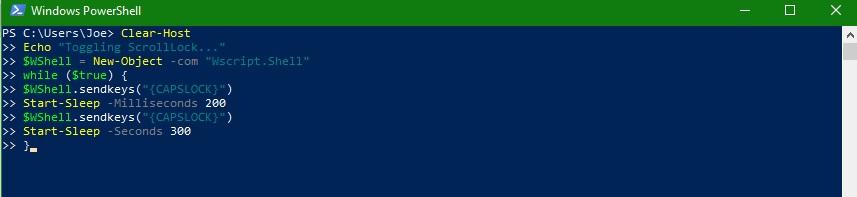 Hier ist ein unkompliziertes PowerShell-Skript, das die CAPSLOCK-Taste Ihres Computers routinemäßig umschaltet.
Hier ist ein unkompliziertes PowerShell-Skript, das die CAPSLOCK-Taste Ihres Computers routinemäßig umschaltet.
AutoHotKey (AutoClicker)
Eine weitere einfache Möglichkeit, Slack aktiv zu halten, besteht darin, einen einfachen Auto-Clicker mit der AutoHotKey-Skriptsprache zu erstellen. Sie können AutoHotKey auf einem Windows-PC installieren. Es ist ein kleines und sicheres Programm. Sie können mit der Software kurze Skripte schreiben, um bestimmte Prozesse zu automatisieren.
In diesem Fall können Sie Ihre Maus so programmieren, dass sie in festgelegten Intervallen klickt. Hier ist ein kurzes Skript, das Sie anwenden können, um Mausklicks zu automatisieren, damit Slack aktiv bleibt. Die Taste F12 schaltet das Skript um, während es im Hintergrund läuft.
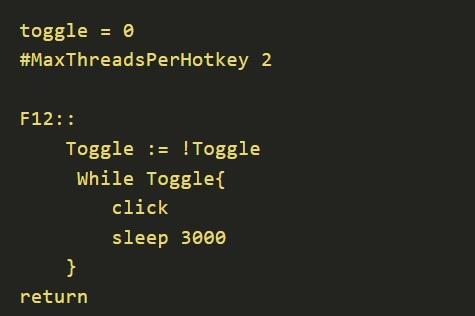 Eine weitere einfache Möglichkeit, Slack aktiv zu halten, besteht darin, einen einfachen Auto-Clicker mit der AutoHotKey-Skriptsprache zu erstellen.
Eine weitere einfache Möglichkeit, Slack aktiv zu halten, besteht darin, einen einfachen Auto-Clicker mit der AutoHotKey-Skriptsprache zu erstellen.
DIY Mouse Mover
Sie können Slack dazu bringen, Ihren Status aktiv zu halten, wenn Sie eine optische Maus haben, indem Sie ein Video in einer Endlosschleife auf Ihrem Telefon abspielen und die optische Maus auf dem Bildschirm platzieren. Das Video hält Ihren Status aktiv, indem es der Maus vorgaukelt, dass sie sich bewegt.
 Sie können Slack dazu bringen, Ihren Status aktiv zu halten, wenn Sie eine optische Maus haben, indem Sie ein Video in einer Endlosschleife auf Ihrem Telefon abspielen und die optische Maus aufsetzen der Bildschirm.
Sie können Slack dazu bringen, Ihren Status aktiv zu halten, wenn Sie eine optische Maus haben, indem Sie ein Video in einer Endlosschleife auf Ihrem Telefon abspielen und die optische Maus aufsetzen der Bildschirm.
GT Auto Clicker
GT Auto Clicker ist eine kostenlose Mausklick-App, die im Microsoft Store heruntergeladen werden kann. Sie können die Einstellungen der App anpassen, um Dinge wie die Länge zwischen Klicks, die Häufigkeit der Wiederholungen und die Stelle auf dem Bildschirm, an der die Maus klickt, zu ändern.
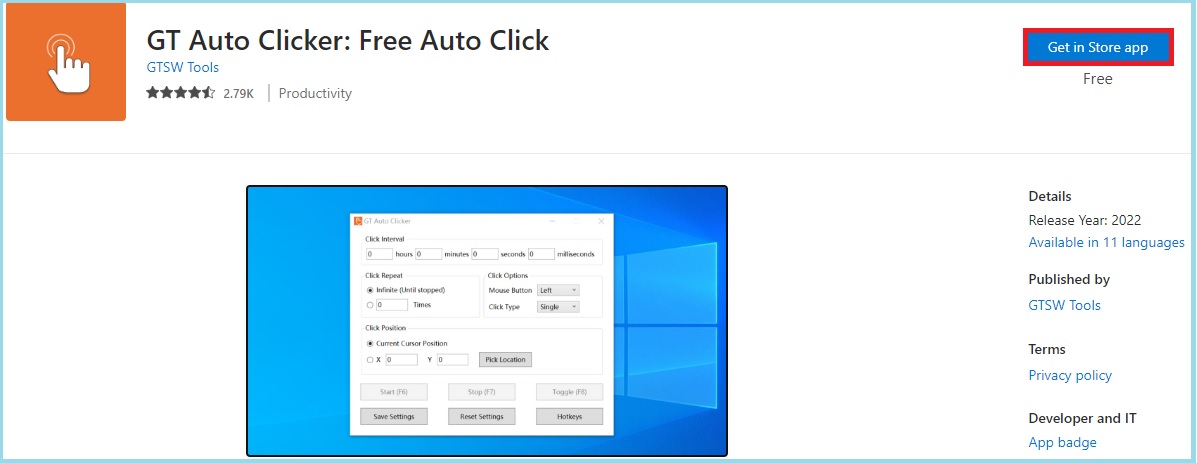 GT Auto Clicker ist eine kostenlose Mausklick-App, die zum Download auf der verfügbar ist Microsoft-Shop.
GT Auto Clicker ist eine kostenlose Mausklick-App, die zum Download auf der verfügbar ist Microsoft-Shop.
Abschließende Gedanken
Obwohl Unternehmen immer wieder versuchen, Produktivitätsanforderungen durchzusetzen, glauben Mitarbeiter, dass sie gewisse Freiheiten haben sollten, wenn sie aus der Ferne arbeiten. Eine Freiheit besteht darin, sich von Computern zu entfernen, wann immer sie wollen, vorausgesetzt, sie erledigen die Arbeit.
Die oben genannten Methoden helfen dir dabei, in Slack aktiv zu bleiben, während du dich um andere Aufgaben kümmerst. Wähle diejenige, die zu dir passt, solange du dein Ziel erreichst, die grüne Blase aktiviert zu lassen.
Als Nächstes
So bleibt Slack aktiv, mit Fotos FAQs (häufig gestellte Fragen)
Beendet Slack Sie, wenn Sie eine andere App öffnen?
Beendet Sie Slack automatisch nach 10 Minuten Inaktivität auf Ihrem Desktop oder Telefon. Wenn du die App schließt oder von ihr weg navigierst, wirst du ebenfalls auf „Abwesend“ gesetzt.
Kann ich mit der mobilen Slack-App online bleiben?
Ja, die Blase erscheint grün, wenn die Slack-App auf einem Mobilgerät geöffnet ist; wenn Sie wegschalten, wird es ausgeschaltet.
Wie halte ich Slack in der mobilen App aktiv?
Installieren Sie die mobile Slack-App und registrieren Sie ein Konto für Ihr Unternehmen. Melden Sie sich danach einfach bei einem beliebigen Slack-Kanal an und stellen Sie das Anzeige-Timeout Ihres Telefons auf nie ein (je nach Betriebssystem). Ab dann bist du weiterhin aktiv, solange das Programm aktiv läuft und der Bildschirm eingeschaltet bleibt.
Kann ich deine Verfügbarkeit auf Slack manuell einstellen?
Sie können Ihre Verfügbarkeit manuell festlegen, indem Sie in Ihrem Profil aktiv oder abwesend auswählen. Wählen Sie Ihr Profil in der oberen rechten Ecke Ihres Desktops aus und legen Sie dann fest, ob Sie aktiv oder abwesend sind.
Wie kann ich Slack auf meinem iPhone aktiv halten?
Du kannst Slack auf deinem iPhone aktiv halten, indem du diesen Schritten folgst; Setze die „Auto-Lock“-Einstellung auf deinem iPhone auf „Nie“ und starte dann die Slack-App. Deine Blase bleibt grün, solange die Slack-App geöffnet ist. Reduzieren Sie die Bildschirmhelligkeit des Telefons, um Akkulaufzeit zu sparen, stecken Sie es in Ihre Tasche und machen Sie einen Spaziergang ohne Sorgen.